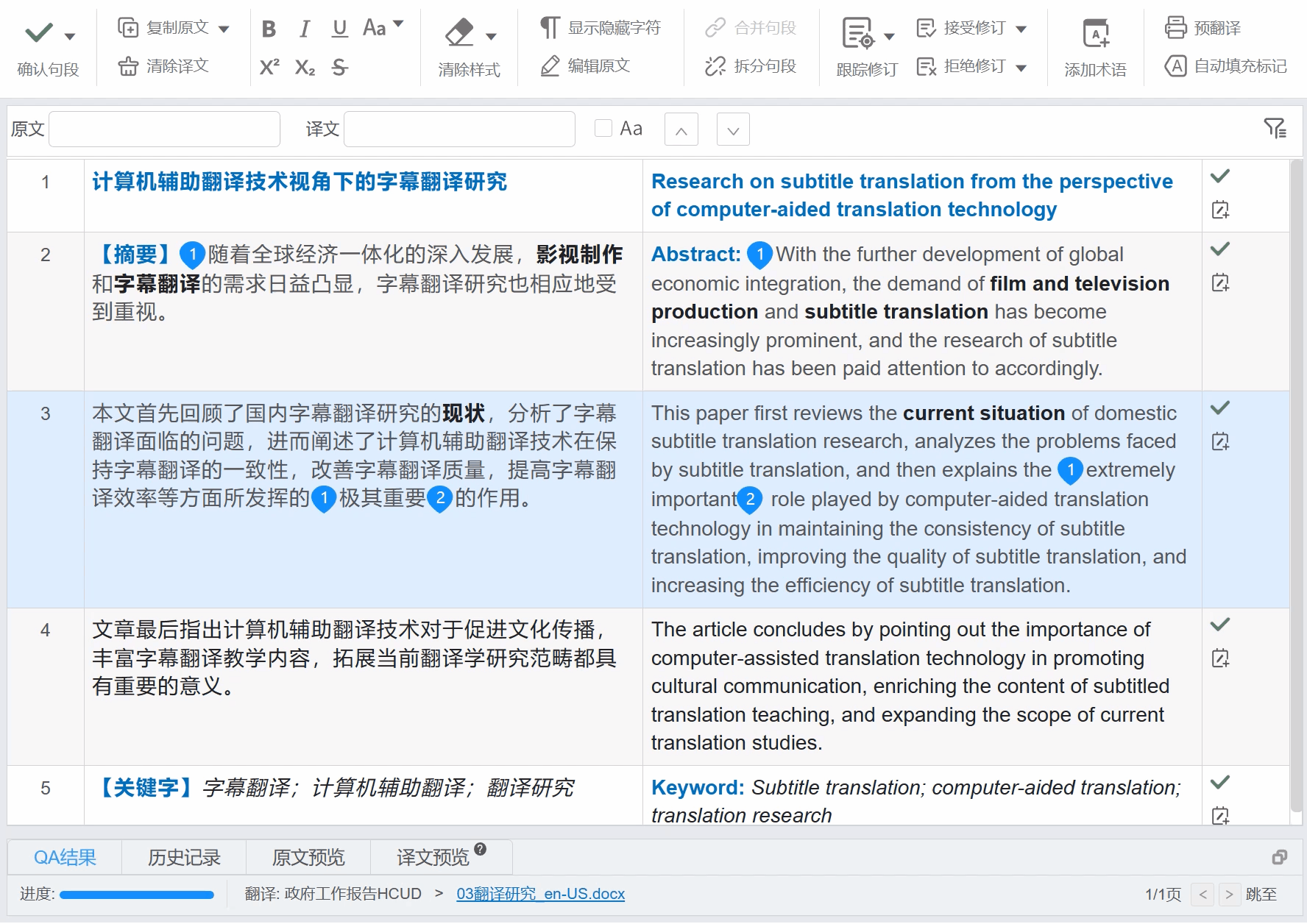自动填充标记
YiCAT编辑器中,您可以使用自动填充标记功能,将原文的标记(tag)及样式自动填充至译文对应位置。
注:团队加强版和企业版适用。
如何操作
1. 进入YiCAT使用界面,点击 【项目管理】 - 【新建项目】 按钮,在 【预翻译】 选项页中勾选 【自动填充标记】 选项。
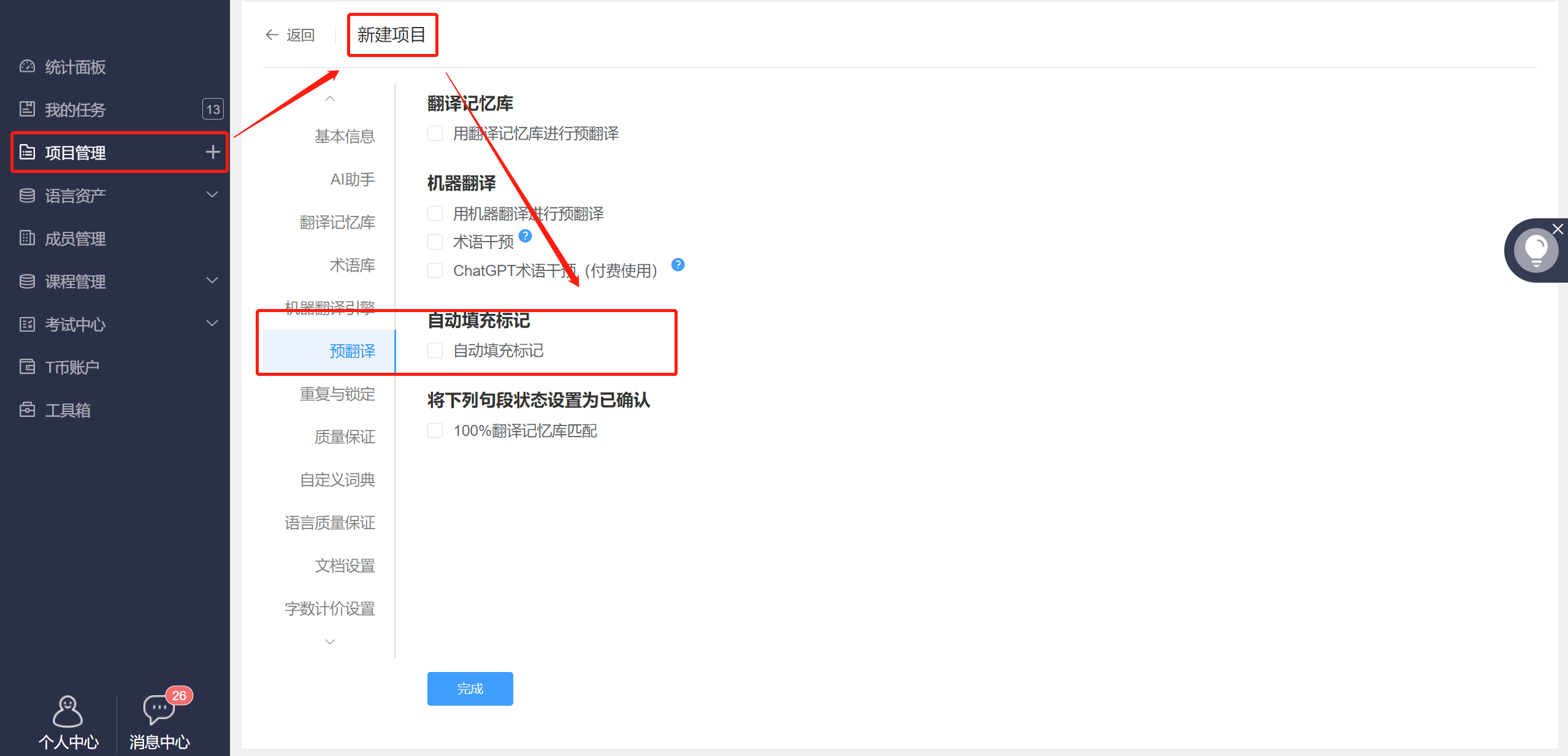
或者您也可在新建项目后,在 【项目设置】 中的 【预翻译】 选项页中勾选 【自动填充标记】 选项,勾选后点击 【保存】 按钮。
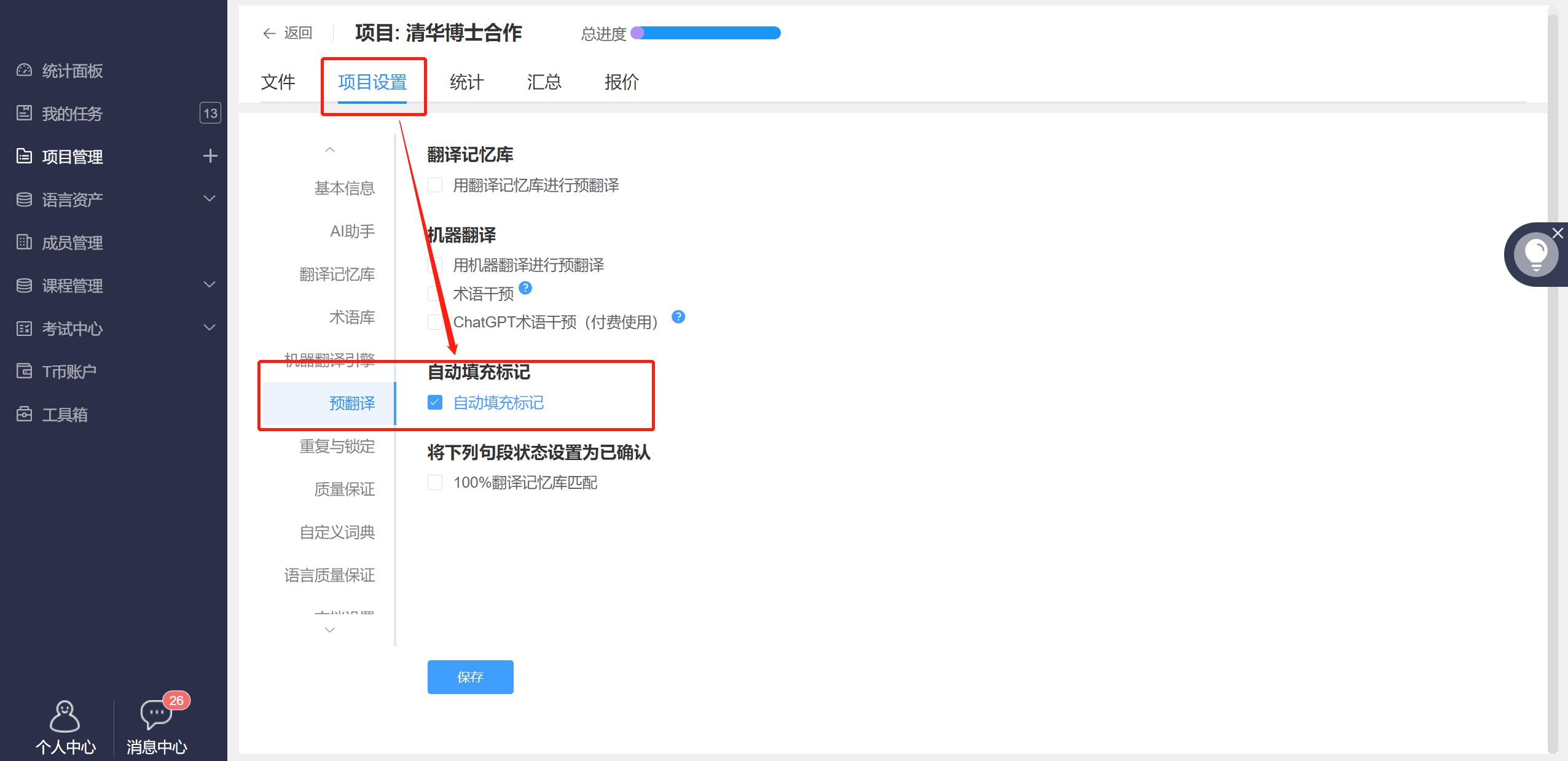
勾选后,在预翻译时,系统将自动为您填充标记或应用原文样式。
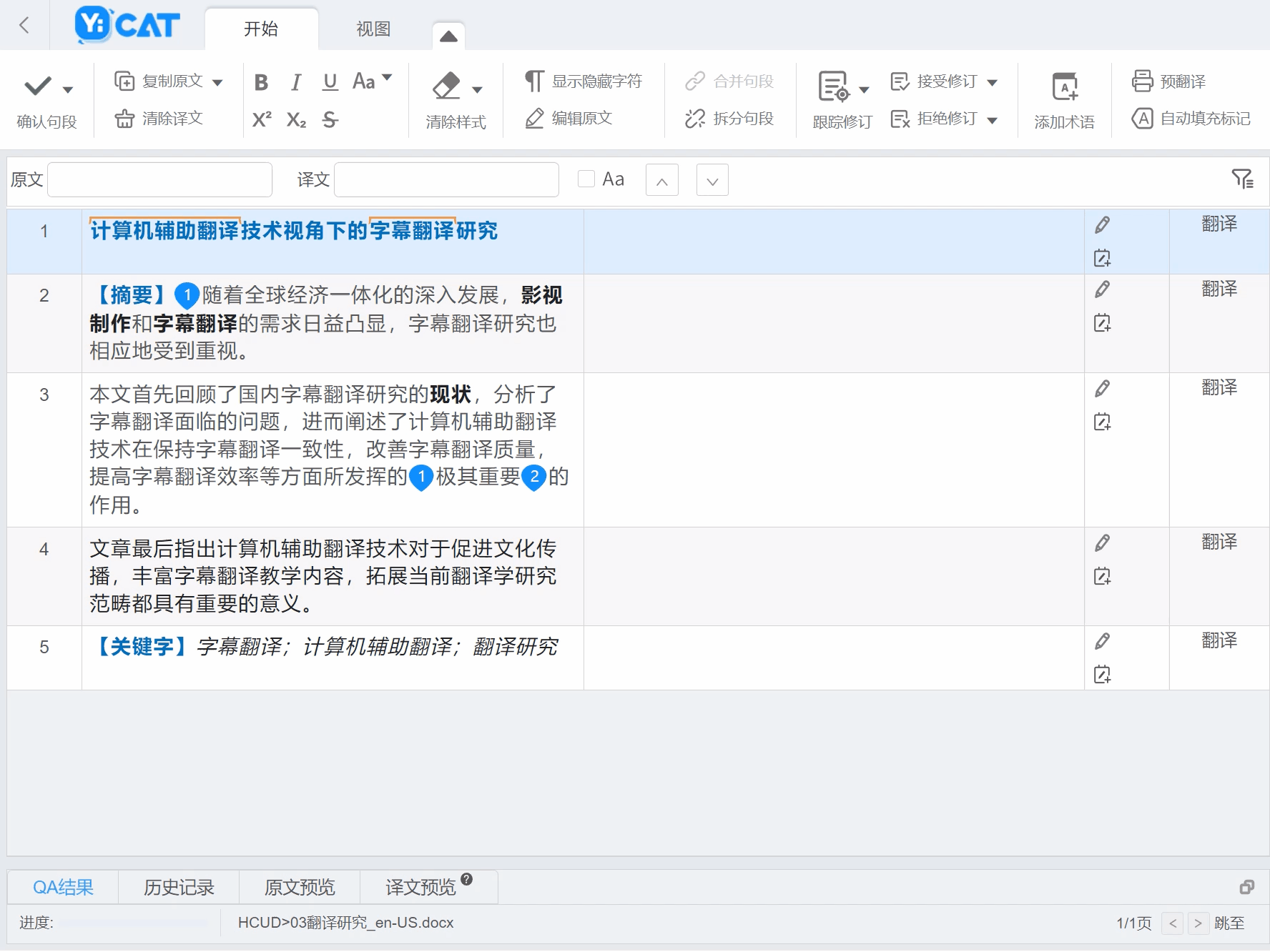
2. 如果您在 项目创建 或 项目设置 中未勾选自动填充标记功能,亦可在翻译过程中使用此功能。请点击想要填充标记的句段,然后在编辑器上方主功能区点击 按钮或使用快捷键 Alt+Shift+T。可视化的文本样式将直接应用到译文中,暂不支持可视化的蓝色标记也将自动插入到译文。
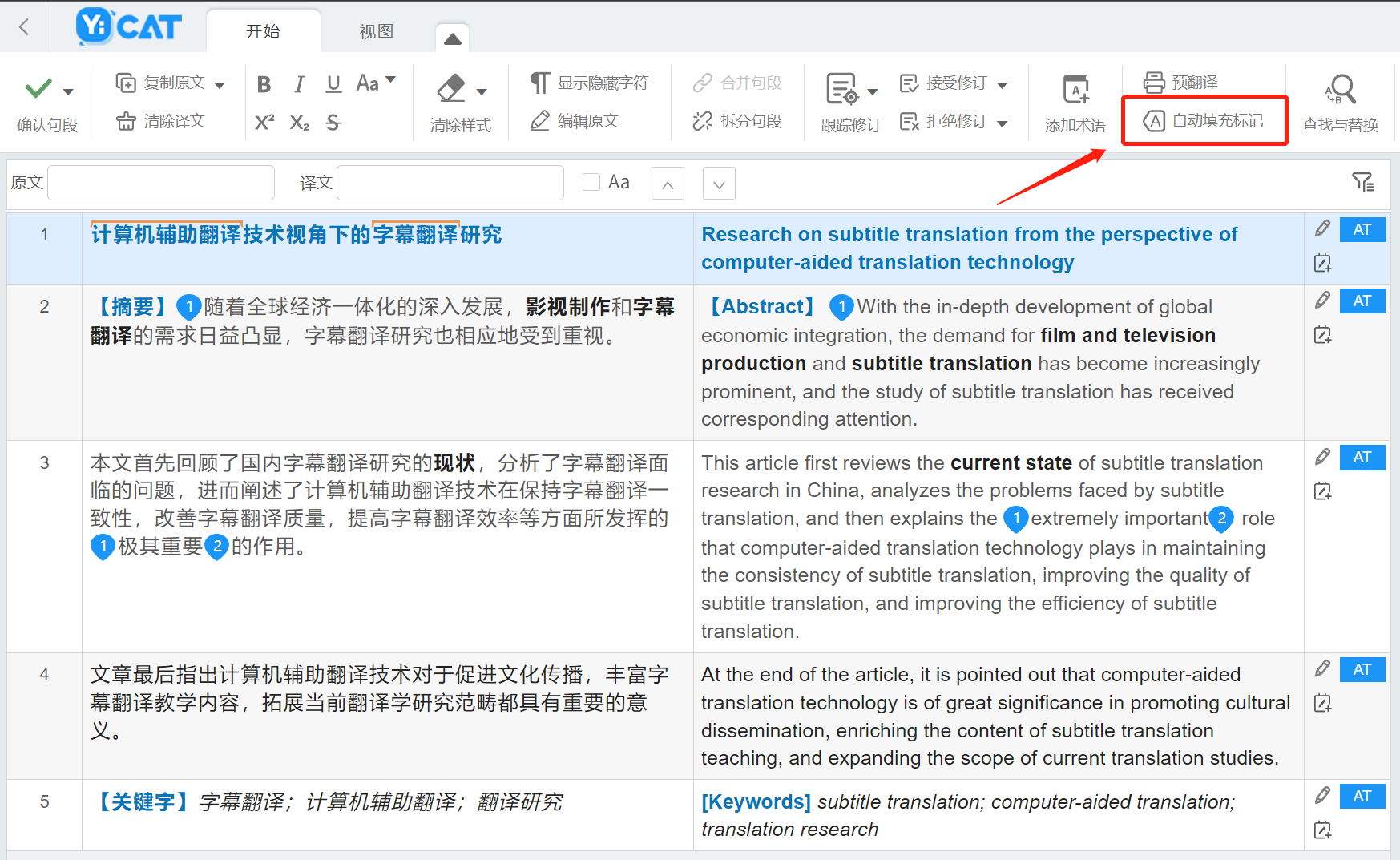
3. 当您应用右侧机器翻译或记忆库结果时,也可以设置自动填充标记。在 【设置】 - 【偏好设置】 - 【自动填充】 中,勾选 【应用翻译时自动填充标记】 选项。勾选后,双击右侧记忆库结果时,系统将自动为机器翻译或记忆库结果填充标记。
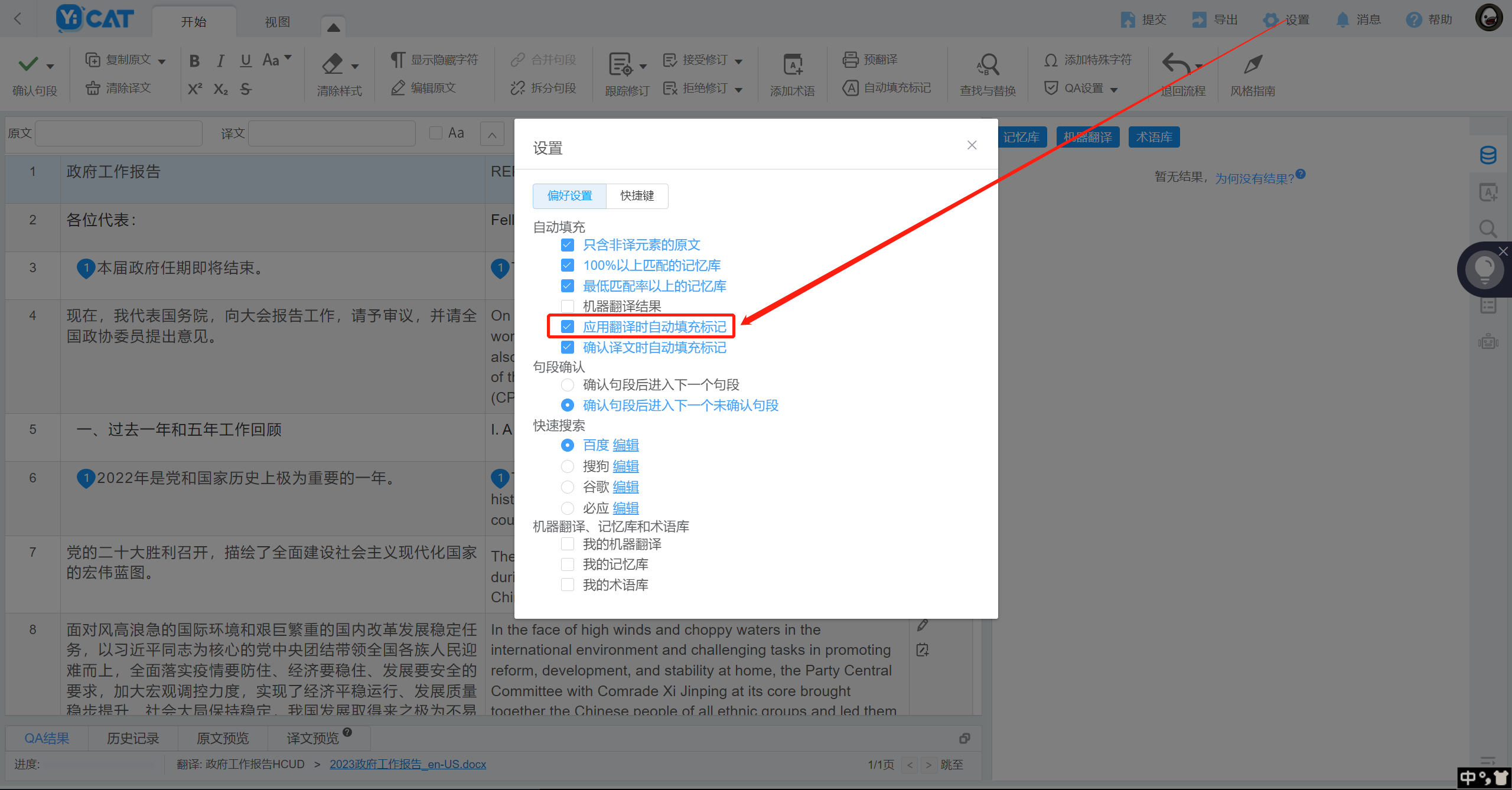
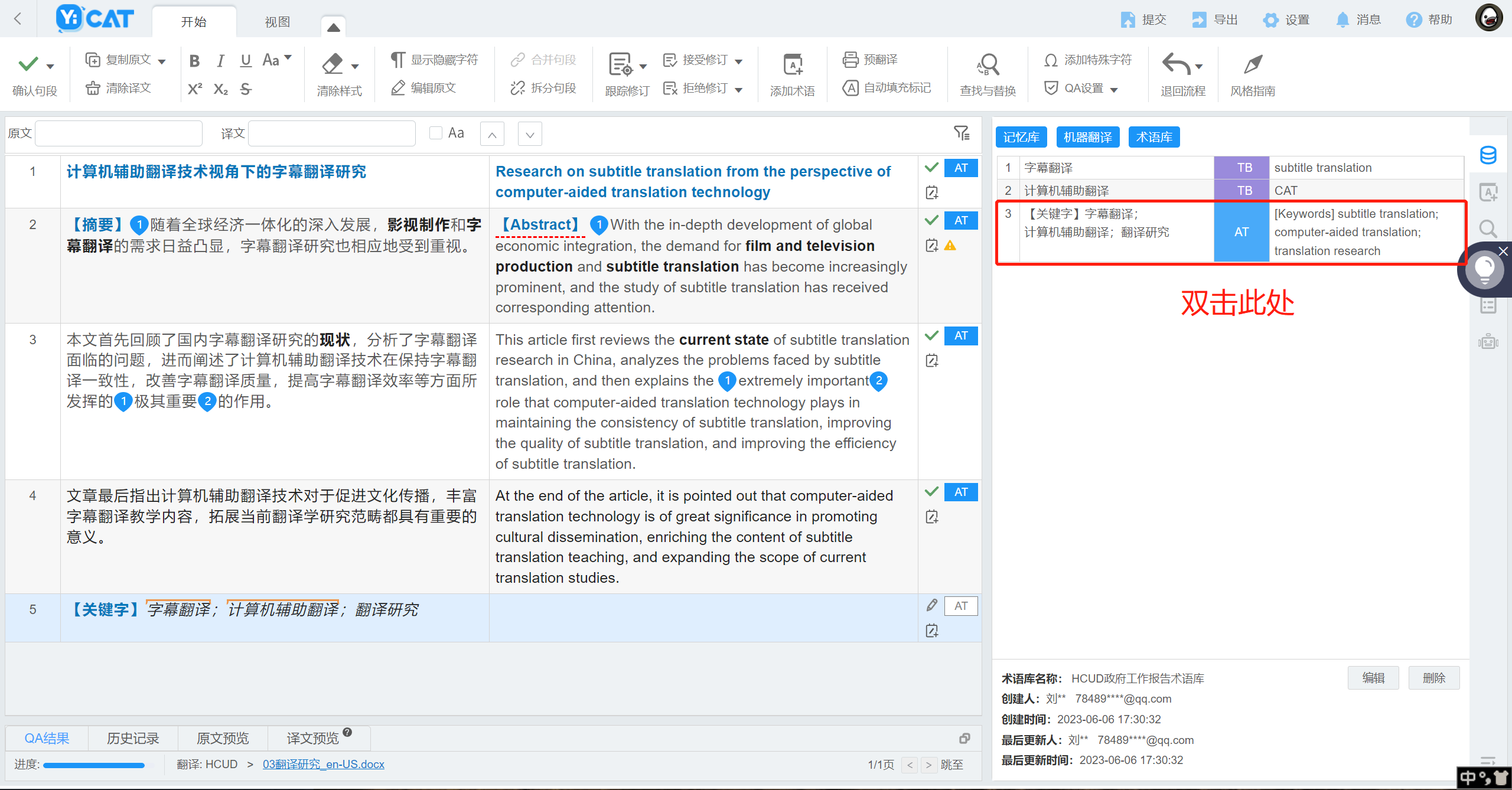
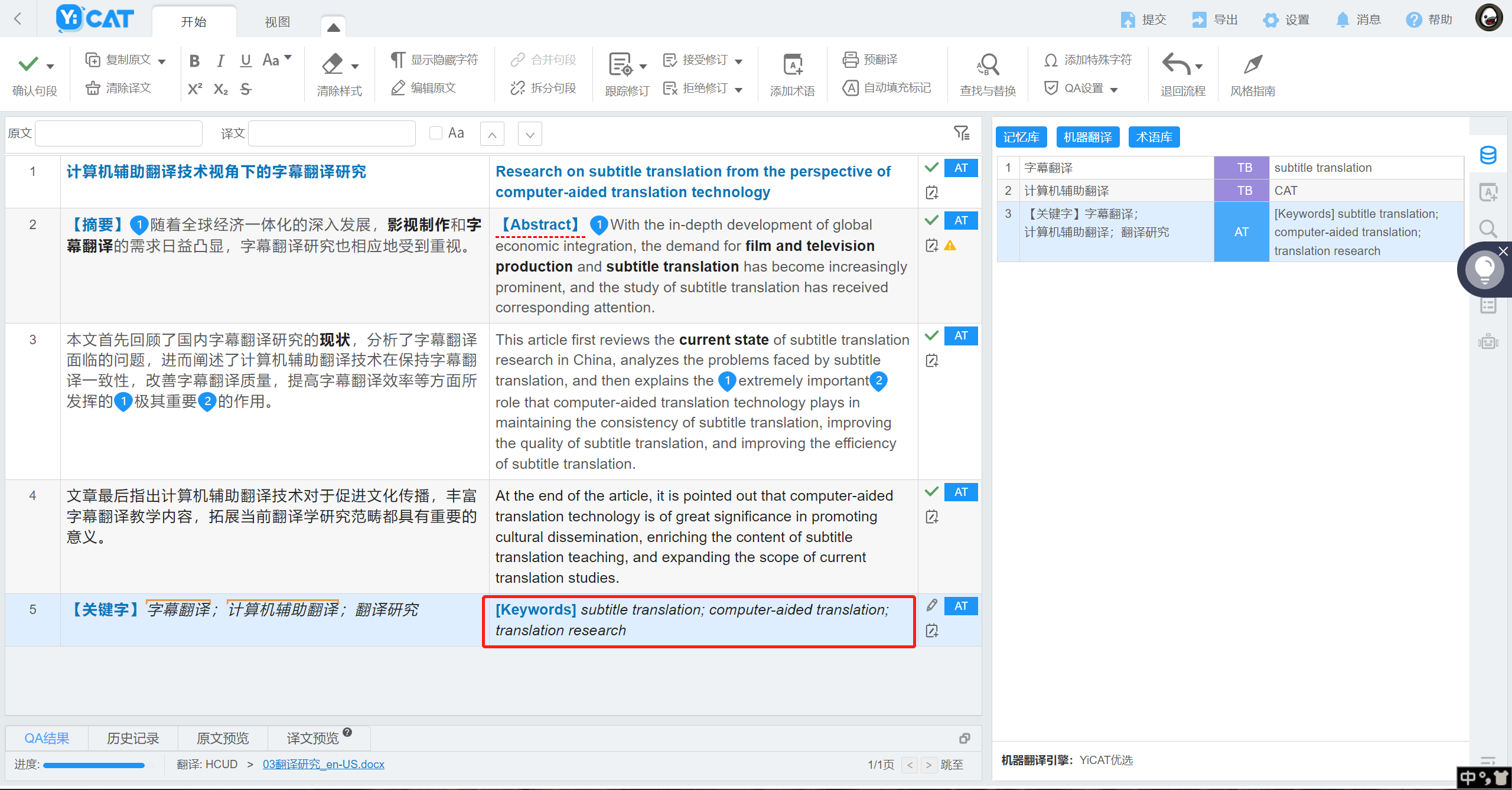
4. 在 【设置】 - 【偏好设置】 - 【自动填充】 中,您也可以勾选 【确认译文时自动填充标记】 选项。勾选后,在确认句段时,系统将自动为译文内容填充标记。
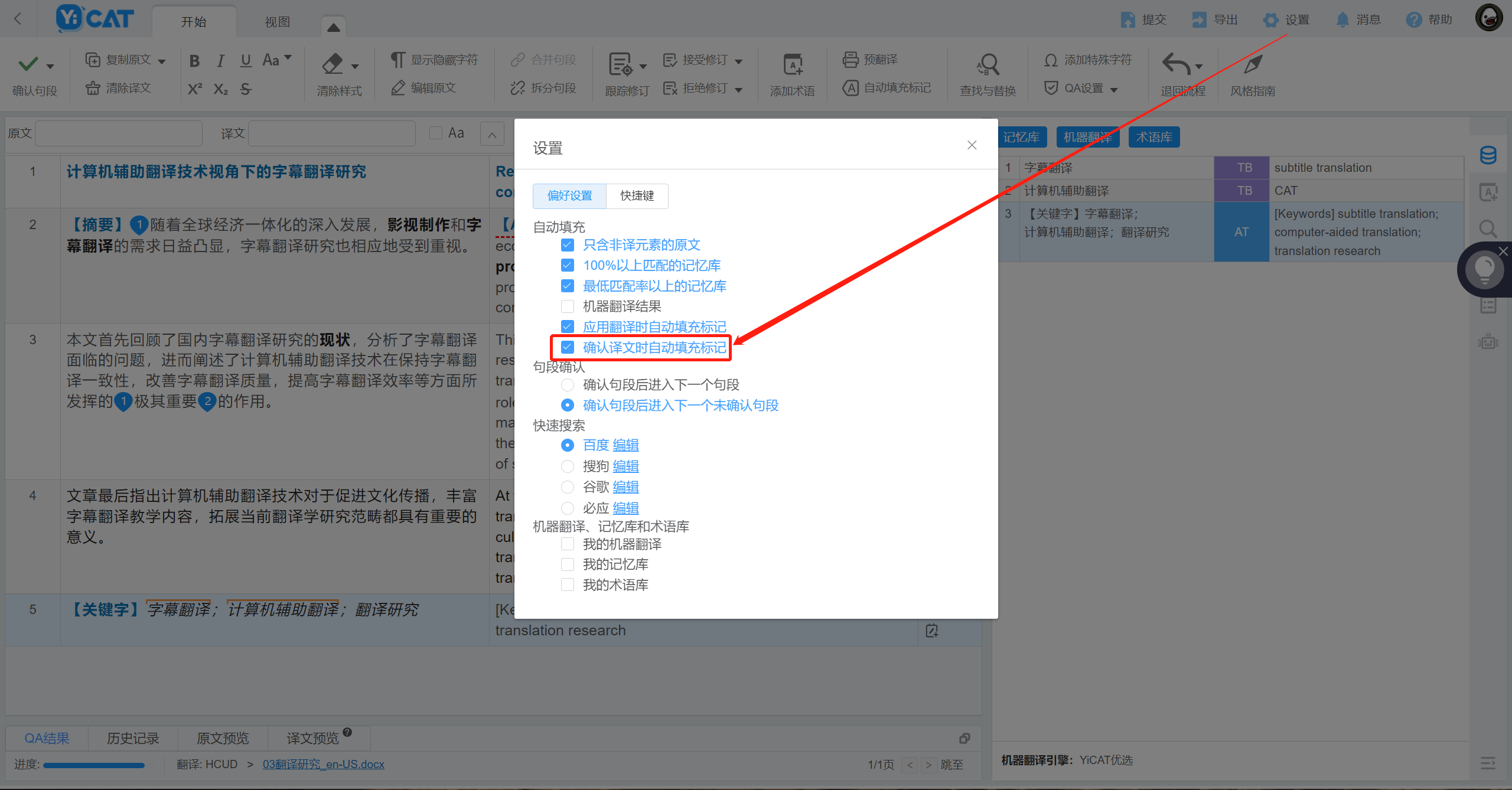
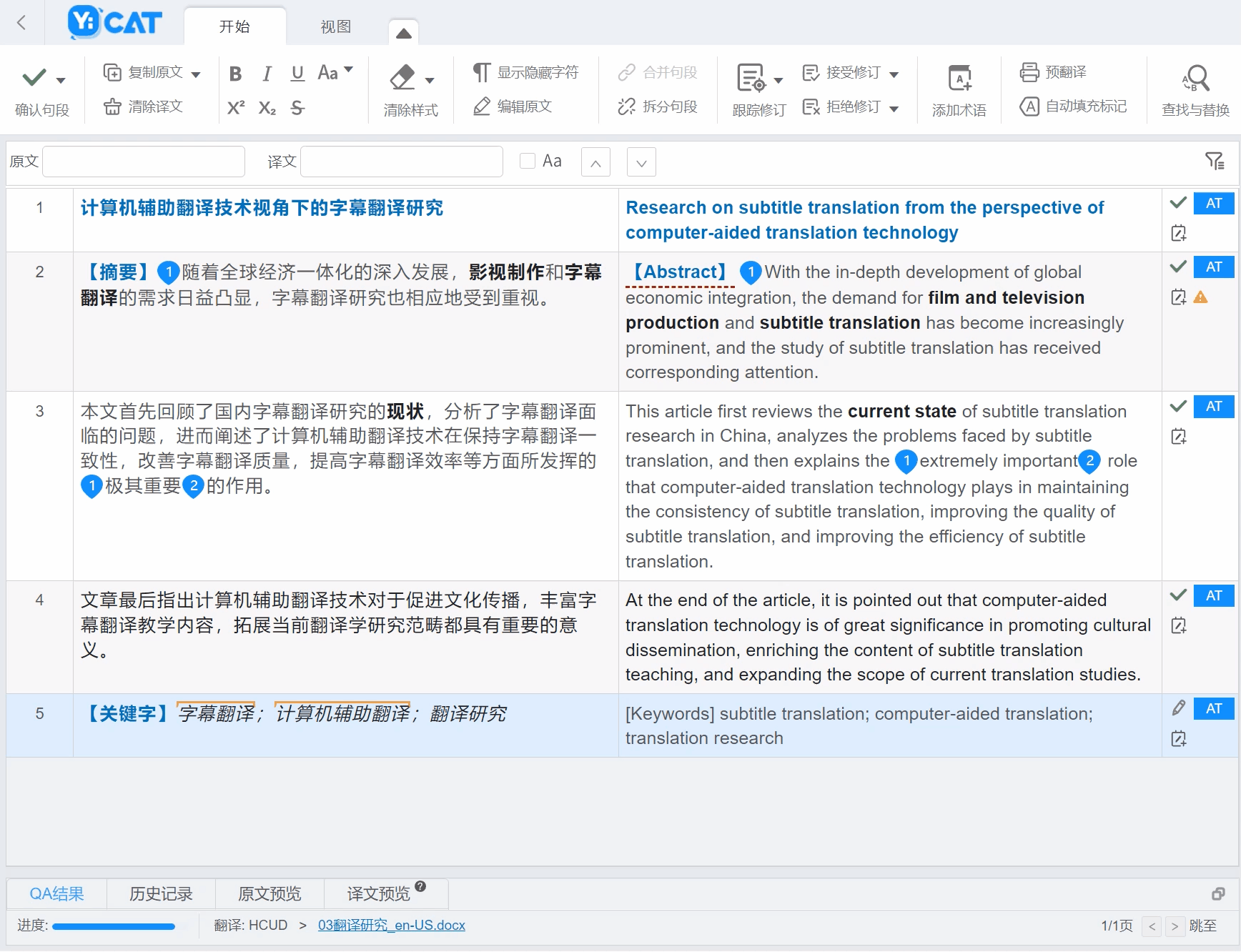
5. 想要清除蓝色标记,可点击 【清除样式】 - 【清除句段标记】。
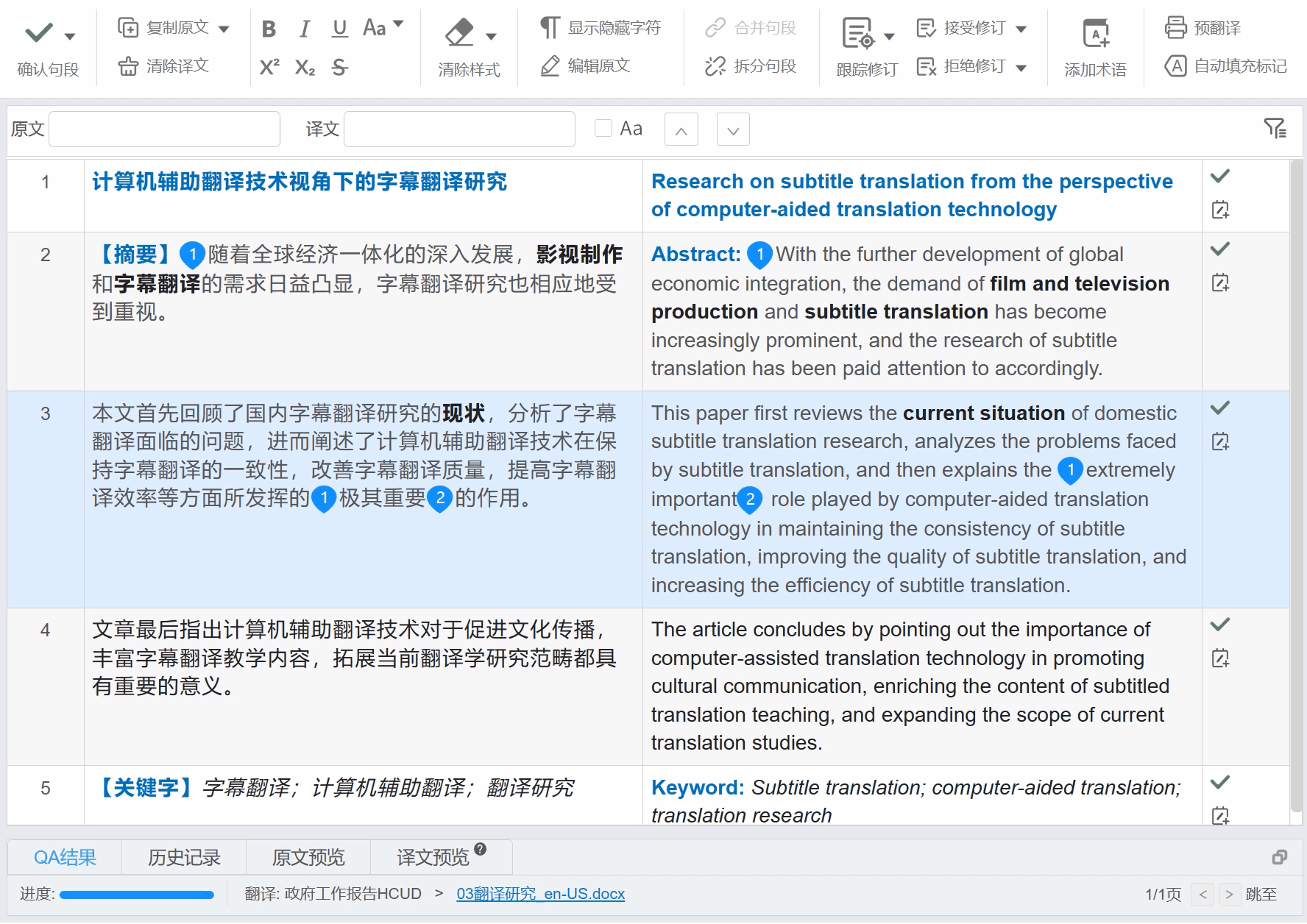
想要清除文本样式,可点击 【清除样式】 图标,在下拉菜单里选择 【清除此处样式】 或 【清除句段样式】 选项。